Không phải ai cũng hài lòng với các biểu tượng của các thư mục và chương trình hiện diện trên màn hình nền của hệ điều hành hàng ngày. Nhưng thật không may, không phải ai cũng biết rằng các biểu tượng này có thể được thay đổi, và bằng chính Windows. Không cần phải tải ngay các chương trình khác nhau từ Internet.
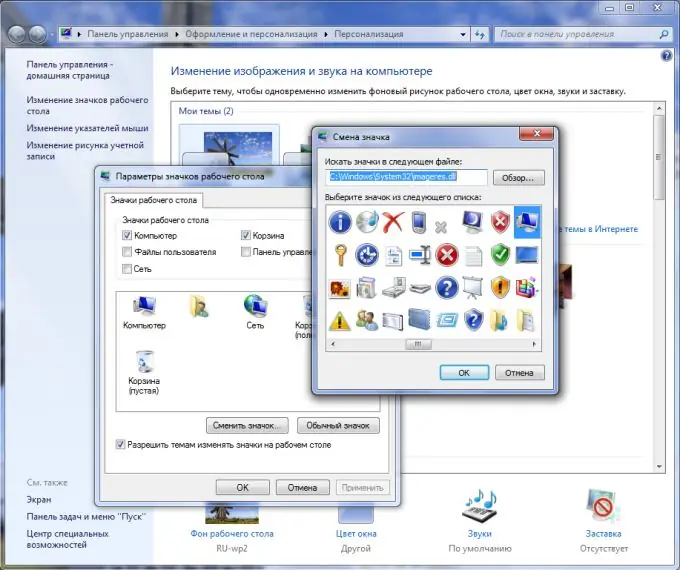
Cần thiết
Hệ thống đã cài đặt Windows XP, Windows Vista, Windows 7
Hướng dẫn
Bước 1
Để thay đổi biểu tượng cho bất kỳ một thư mục nào, hãy nhấp chuột phải vào nó và trong menu ngữ cảnh, hãy chọn mục menu "Thuộc tính". Sau đó, vào cửa sổ "Thuộc tính" trên tab "Cài đặt" - sẽ có mục "Biểu tượng thư mục". Nhấp vào nút "Thay đổi biểu tượng" và chọn bất kỳ biểu tượng nào mà hệ điều hành cung cấp cho bạn.
Bước 2
Để thay đổi biểu tượng của các phần tử trên màn hình ("thùng rác", "máy tính của tôi"), hãy sử dụng mục menu ngữ cảnh "Cá nhân hóa" của màn hình. Vì vậy, hãy nhấp vào "Cá nhân hóa" và sau đó "Thay đổi biểu tượng trên màn hình" trong cửa sổ mở ra. Ví dụ: nhấp vào "Máy tính của tôi", sau đó nhấp vào "Thay đổi biểu tượng".
Bước 3
Để thay đổi tất cả các biểu tượng cùng một lúc, bạn sẽ phải tải xuống các chương trình đặc biệt từ Internet để thay đổi chủ đề, ví dụ như Windows Blinds, Style XP và các chương trình khác.






